Jak se zbavit zamrzání externí myši p?i používání grafického editoru Affinity Photo 2?
blog.zdenekvecera.cz, 9. května 2024 ve 17:30:06,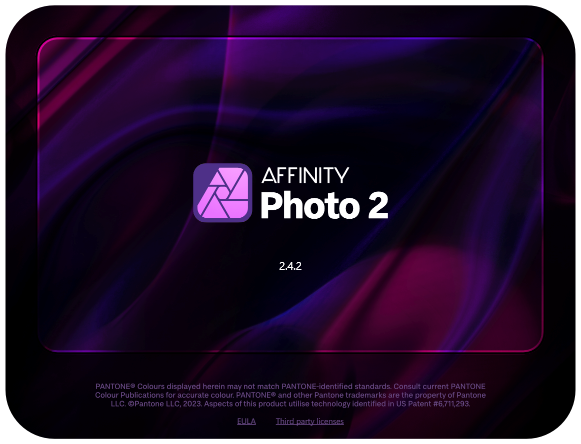
Možná jste také zpozorovali náhodné (ale velmi ?asté) zamrzání myši v dob?, kdy máte spušt?ný grafický editor Affinity Photo 2.4.2. Externí myš m?že zamrzat p?i práci v editoru, ale i mimo n?j. Kurzor se p?estane hýbat na n?kolik vte?in v rámci celých Windows. Pokud ale ve stejnou chvíli vyzkoušíte touchpad na notebooku, tak kurzor myši bez problému funguje.
Mn? se problém objevil na konfiguraci Windows 10 Pro 22H2, Notebook DELL, dokovací stanice DELL WD22TB4 180W ThunderBolt a externí myš Logitech MX Vertical, která je p?ipojená p?es bluetooth.
Nejprve se ujist?te, že máte nainstalované všechny aktualizace k Windows a aktuální ovlada?e ke všem za?ízení, které používáte – ke grafické kart? (ke všem, pokud jich máte více), k bluetooth, Wi-Fi atd.
V aplikaci Affinity Photo 2 otev?ete v menu „Edit“ -> „Settings“, v levé nabídce vyberte „Performance“ a u položky „Hadrware Acceleration“ zrušte zatržení položky „Enable OpenCL compute acceleration“, tak jak je vid?t na obrázku.
Související články
Ultimátní test webhosting? – objednávka a nasm??ování domény
Máme tu první srovnání v rámci Ultimátního testu webhosting?. Jedná se o test za?azený jako subjektivní, protože vyjad?uje m?j pohled na…
Vybiram z komentaru a odpovidam do clanku
Johne, zacina to byt nuda. Delas co umis, ale chce to trochu ozivit. Treba zacit nejakej startup, kterymu vubec nerozumis a resis ty veci jak prijdou.…
Srpnový ob?žník z digitálního sv?ta 2017
Cílem nové kampan? je podpo?it focení na iPhonech a kampa? #ShotoniPhone, kdy Apple bude na svém profilu zve?ej?ovat fotografie vytvo?ené na…

